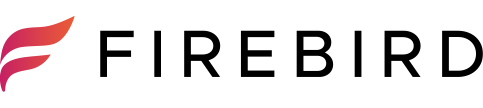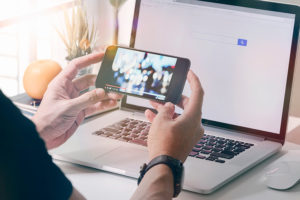iPhoneの連絡先が消失してしまった時、どうすれば元に戻せるの?この記事は、そんなあなたのための決定版ガイドです。
ここでは、連絡先が失われる主な原因や、iCloudとiTunesを利用したバックアップの重要性を説明します。
その後、iCloudやiTunesを使った具体的な連絡先復元手順、さらにはおすすめアプリやサービス紹介も掲載しています。
この記事を読むことで、あらゆる状況に対応できる連絡先復元の方法を身に付けられるでしょう。
役立つ情報が詰まっていますので、ぜひ最後までお読みいただくことをおすすめします。
iPhoneの連絡先復元に関する基本情報
iPhoneの連絡先復元は、削除された連絡先を回復する方法であり、状況に応じていくつかの手法が存在します。
その理由は、データ喪失時に迅速かつ確実に情報を取り戻すことが求められるためです。
具体的な復元方法としては、iCloudを利用したバックアップからの復元が最も一般的です。
その他にもiTunesのバックアップを利用する方法や既存のデータを上書きしないように直接復元するソフトウェアも存在します。
復元手順には個々の違いがありますが、iCloudを利用した基本的な手順は以下の流れとなります。
1. iCloudのアカウントにサインイン
2. 【アカウント設定】を選択
3. バックアップファイルの選択
4. 【連絡先を復元】を選択
5. 復元プロセスの開始と完了
これらの手順に従えば、iPhoneの連絡先復元が可能です。
iPhoneで連絡先が失われる主な原因
iPhoneで連絡先が失われる主な原因には、以下のようなものがあります。
- 誤って連絡先を削除
- iOSアップデートによるデータ喪失
- iPhoneの初期化
- デバイスが壊れる、紛失、盗難など
これらの原因により、iPhoneの連絡先が失われることがありますが、適切なバックアップと復元手順を用いることで、問題を解決できます。
iCloudとiTunesを利用したバックアップの重要性
iCloudとiTunesを利用したバックアップは、連絡先復元において非常に重要です。
その理由は、以下のような点にあります。
- 定期的かつ自動的にデータをバックアップし、データ喪失のリスクを軽減
- バックアップファイルが複数保存されるため、復元時に適切なバージョンを選択可能
- セキュリティ面でも信頼性が高く、データ漏洩のリスクが低い
- iCloudであればどこからでもアクセス可能で、デバイス間のデータ同期も容易
このような理由から、iCloudとiTunesを利用したバックアップは、iPhoneの連絡先復元において欠かせない機能と言えます。
ただし注意点としてiCloudが連絡先のみを復元可能であることに対し、iTunesでは連絡先だけを復元することはできません。
iTunesのバックアップからの復元では連絡先だけの復元を選択することはできないため、iPhoneの全てのデータを復元することになります。
iPhoneデータ復旧復元・基板修理サービス「FIREBIRD」
iCloudを使った連絡先バックアップの手順
iCloudバックアップ利用し、連絡先を復元する方法は非常に簡単で効率的です。
しかし、復元を行うには事前にバックアップを保存しておく必要があります。
iCloudを使ったバックアップの手順は以下のようになります。
1. 【設定】アプリを開く
2. 【[自分の名前]】>【iCloud】>【iCloudのバックアップ】を選択
3. 【iCloudのバックアップ】をオンにします
上記を設定することで、iPhoneがWi-Fiに接続、充電されている状態でロックされているときにバックアップが毎日iCloudに自動作成されるようになります。
すぐにバックアップを取りたい場合は
4. 【今すぐバックアップ】を選択します
これらの手順に従って、iCloudを使った連絡先のバックアップが可能です。
バックアップデータを確認するには、iOSデバイスの【設定】アプリを開き【Apple IDアカウント】をタップします。
次に、【iCloud】を選択すると、【iCloudバックアップ】に最新のバックアップを作成した日時が表示されます。
iCloudバックアップからiPhoneを復元するステップ
iCloudバックアップからiPhoneを復元する方法を紹介します。
1. まずバックアップを取っている状態でiPhoneの初期化を行います。
2. 次に初期設定を進めていきます
3. 【iPhoneを設定】画面で【iCloudバックアップから復元】を選択
4. iCloudにログインして利用規約に同意する
5. バックアップデータを選択する
再起動後、iOSデバイスの設定画面で「アプリ&データ」画面を開き、「iCloudバックアップから復元」を選択します。
プロセスが完了すると、再起動後にiPhoneが無事に復元されます。
過去のバージョン(アーカイブ)から連絡先を復元する方法
過去のバージョン(アーカイブ)から連絡先を復元する方法は、iCloudの連絡先同期機能を使用しています。
まず、PCまたはMacでiCloud.comにアクセスし、Apple IDでサインインします。
次に、【アカウント設定】をクリックし、【詳細設定】の【連絡先の復元】をクリックします。
復元したい連絡先のアーカイブを選択し【復元】をクリックします。
これで連絡先の復元が始まりますが、デバイス上の既存の連絡先は上書きされることに注意が必要です。
復元が完了したら、iOSデバイスで設定を確認し、iCloud連絡先同期が有効になっていることを確認します。
これにより、アーカイブから復元した連絡先がiOSデバイスに同期され、連絡先リストが復元されます。
iPhoneデータ復旧復元・基板修理サービス「FIREBIRD」
iTunesを用いた連絡先復元の方法
iTunesを使った連絡先復元の方法は、PCやMacにインストールされたiTunesとデバイスを接続することで実現できます。
まず、最新バージョンのiTunesをインストールし、デバイスをUSBケーブルで接続します。
iTunesが起動したら、「デバイス」アイコンをクリックし、「バックアップ」タブを選択します。
ここで過去のバックアップデータ一覧が表示されるので、適切なバックアップを選びます。
最後に、「復元」ボタンをクリックすると、選択したバックアップから連絡先が復元されます。
iTunesを使用した連絡先復元は、iCloudを利用する方法と同様に効果的で簡単です。
ただしiCloudと違い、連絡先だけではなくiPhoneのデータ全てを復元するためバックアップより後に保存したデータはなくなる可能性があるので注意が必要です。
パソコンとiPhoneの接続方法と設定変更
パソコンとiPhoneを接続する方法は非常に簡単です。
まず、付属のUSBケーブルを使い、iPhoneをパソコンに接続します。
接続が完了したら、iTunesを起動し、画面左上に表示されるiPhoneのアイコンをクリックしてください。
設定変更は、左側のメニューから項目を選択することで行えます。
例えば、音楽の同期設定を変更したい場合、左側のメニューから「音楽」を選択し、表示される画面で同期設定を変更できます。
また、iPhoneのバックアップ設定も変更可能です。
画面上部の「概要」を選択し、バックアップの項目で、「このコンピュータにバックアップ」または「iCloudにバックアップ」を選択し、設定を保存してください。
最後に、必要に応じてソフトウェアの更新やアプリの追加・削除を行うこともできます。
左側のメニューから「アプリ」を選択し、インストール済みアプリの一覧から操作を行ってください。
iTunes上でのバックアップ確認と復元手順
iTunes上でバックアップを確認する手順は以下の通りです。
1. iTunesを起動し、画面左上のiPhoneアイコンをクリック
2. 画面上部で「概要」を選択
3. バックアップの項目で、最新のバックアップ日時が表示されていることを確認
バックアップの復元手順は次のとおりです。
1. まず、iPhoneをパソコンに接続し、iTunesを起動します。
2. 左上のiPhoneアイコンをクリックし、「概要」を選択
3. 復元したいバックアップを選択し、「iPhoneを復元」をクリック
4. 復元が完了するまで待ち、iPhoneを再起動
注意点として、復元するとデバイス上のデータが上書きされます。
復元前に重要なデータを別途保存しておくことをおすすめします。
iPhoneデータ復旧復元・基板修理サービス「FIREBIRD」
連絡先復元に役立つアプリとサービス紹介
連絡先復元に役立つアプリやサービスは多数存在しますが、特におすすめなものを以下に紹介します。
- iCloud: Appleのオンラインストレージサービスで、連絡先や写真などのデータを自動的にバックアップし、異なるAppleデバイス間で同期することができます。
- Google連絡先: Googleアカウントを利用した連絡先管理サービスで、iPhoneの連絡先をバックアップし、GmailやGoogleカレンダーと連携できます。
- PhoneRescue: iOSデバイスから失われたデータを復元できるソフトウェアで、連絡先の復元も可能です。パソコン版とMac版があります。
これらのアプリやサービスを利用して、大切な連絡先データを失わずに済むよう、適宜バックアップを取ることを心がけましょう。
連絡先復元が可能なおすすめアプリ
連絡先を誤って削除した際やデバイスの故障でデータが失われることはよくあることですが、幸いなことに復元が可能なアプリがいくつか存在します。
その中でもおすすめのものを幾つか紹介します。
- iCloud: Appleが提供するクラウドサービスで、iPhoneやiPadのデバイス間で連絡先データを同期できます。予めバックアップを取っておくことで、データが失われた際に簡単にリストアできます。
- iTunes: iPhoneとパソコンを接続し、連絡先データをバックアップ・復元するアプリです。パソコンに保存した連絡先データを使って、新しいデバイスにデータを移行することも可能です。
- Dr.Fone: iOSデバイスのデータ復元・管理をサポートするアプリで、削除された連絡先の復元も可能です。また、iTunesやiCloudと連携して、さらなるデータ管理ができます。
これらのアプリを利用すれば、iPhoneで連絡先データを簡単かつ確実に復元できます。
ただし、事前にバックアップを取っておくことが大切です。
iPhone連絡先管理・復元のサポートサービス
iPhoneの連絡先管理や復元に関して、専門的なサポートサービスも存在します。
これらのサービスでは、データの復元や管理に関するアドバイスや対処法を提供してくれます。
アプリを利用して自分で対処するのが難しい場合は、次のようなサポートサービスを利用してみてください。
- AppleCare+: Apple公式のサポートプランで、デバイスのトラブルシューティングやデータ復元のサポートを受けることができます。
- データ復旧専門店: iPhoneのデータ復旧を専門とする店舗やサービスです。データが壊れたり削除された場合でも、高い技術力で復元を試みてくれます。
- オンラインサポートフォーラム: Appleの公式フォーラムや、iPhoneユーザーのコミュニティで、連絡先管理や復元に関する情報交換や相談ができます。
経験者のアドバイスが得られることもあります。
これらのサポートサービスを活用すれば、iPhoneの連絡先データの問題に迅速かつ適切に対処できます。
iPhoneデータ復旧復元・基板修理サービス「FIREBIRD」
iPhone連絡先復元のトラブルシューティング
iPhoneで連絡先データが失われた際、まずは次の項目をチェックして対処してみましょう。
- iCloudのバックアップ: iCloudで連絡先データのバックアップが取られていることを確認し、データ復旧を試みます。
- iTunesのバックアップ: iTunesで連絡先データがバックアップされている場合は、パソコンとiPhoneを接続し、データを復元します。
- データ復元アプリの使用: Dr.Foneなどのデータ復元アプリを利用し、削除された連絡先を復元できるか試してみます。
これらの方法で解決しない場合は、専門的なサポートサービスやデータ復旧専門店に相談しましょう。
大切な連絡先データを復元することができるかもしれません。
復元がうまくいかない場合の対処法
復元がうまくいかない場合、以下の対処法を試してみましょう。
- 最新バージョンのiTunesをインストールし、iPhoneとパソコンを接続して同期を実行
- ソフトウェアのアップデートを確認し、必要に応じて実行
- iCloudバックアップから復元を試みる。設定画面でiCloudの使用状況を確認し、バックアップが存在するかチェック
- Apple IDやパスワードが正しいことを確認し、必要に応じて変更や再登録
- 間違って削除したデータを復元するための専用アプリを利用。しかし、使用する際は信頼性やセキュリティを重視しましょう。
これらの方法が解決しない場合は、Appleサポートに相談することをおすすめします。
また、データのバックアップを定期的に行うことで、復元に関するトラブルを未然に防ぐことができます。
連絡先復元に関するよくある質問と回答
Q1: iPhoneの連絡先復元は無料ですか?
A1: iPhoneの連絡先復元は、iTunesやiCloudを利用した場合は無料です。ただし、専用アプリを利用する場合は有料のものも存在します。
Q2: 復元した連絡先がすべて表示されない場合の対処方法は?
A2: 連絡先アプリの設定を確認し、表示されるグループを選択するか、連絡先の同期設定を見直しましょう。
Q3: iPhoneを初期化した後、連絡先が復元できません。原因と対策は?
A3: 原因としては、バックアップデータが存在しない、Apple IDが異なる、またはバックアップが正常に作成されていない可能性があります。対策としては、異なるバックアップデータやApple IDで復元を試みることが考えられます。
Q4: iPhoneが壊れてしまった場合、連絡先を復元する方法は?
A4: iCloudやiTunesにバックアップがある場合、新しいデバイスで復元が可能です。バックアップがない場合は、修理や専用アプリを利用して復元を試みることができます。
iPhoneデータ復旧復元・基板修理サービス「FIREBIRD」
まとめ:iPhone連絡先復元のポイントと注意点
iPhoneの連絡先復元では、iTunesやiCloudを利用して無料で復元できます。
復元がうまくいかない場合の対処法やよくある質問と回答を参考に、トラブルを解決しましょう。
また、注意点として定期的なバックアップが重要であることを忘れずに。
最後に、バックアップや復元に関するさらなる情報を知りたい場合は、弊社ウェブサイトの各ページをご覧いただくか、お問い合わせ窓口からご連絡ください。
iPhoneデータ復旧復元・基板修理サービス「FIREBIRD」について
iPhoneデータ復旧復元サービスについて